
אנדרואיד ואפל כבר מזמן נתנו לאנשים דרךעקוב והשבית את הגאדג'טים שלך מרחוק. מיקרוסופט הצטרפה גם היא למועדון בכך שאפשרה לך לעקוב אחר מחשב Windows שלך ולנעול אותו באמצעות "מצא את המכשיר שלי" ב- Windows 10.
מצא את המכשיר שלי משתמש בנתוני המיקום של המכשיר שלךכדי לעזור לך למצוא אותו כשהוא אבוד או נגנב. אתה יכול להשתמש באותו שירות כדי לוודא שהמכשיר נעול כך שאיש לא יוכל להשתמש בו, וגם כדי להציג מידע על איך אנשים יכולים להחזיר אותו אליך.
המכשיר צריך לעמוד בכמה דרישות כדי להשתמש בתכונה:
- עליו להיות מחובר לאינטרנט.
- בטח כבר הפעלת את Find My Device במחשב האישי.
- עליך להיות בעל חשבון במכשיר שיש לו הרשאות מנהל והוא חשבון Microsoft. אינך יכול לעשות זאת באמצעות חשבון משתמש מקומי
בהנחה שהמכשיר שלך עומד בקריטריונים אלה, הבה נבחן כיצד להשתמש ב- Find My Device.
כיצד לנעול את מחשב Windows 10 שלך מרחוק
פתח דפדפן אינטרנט בדף החשבון של מיקרוסופט, הזן את הסיסמה שלך ולחץ על "כניסה."

מהעמוד הראשי, לחץ על הקישור "הצג פרטים" שנמצא מתחת למכשיר שברצונך לנעול.

בדף הבא, לחץ על "מצא את המכשיר שלי."

אם מיקום המכשיר שלך מראה שהוא במקום שאינו מצפה לו, לחץ על "נעילה" כדי להתחיל לנעול את המכשיר שלך.

נעילת המכשיר מתנתקת מכל המשתמשים הפעילים ומשבית חשבונות משתמשים מקומיים. הקש "הבא."
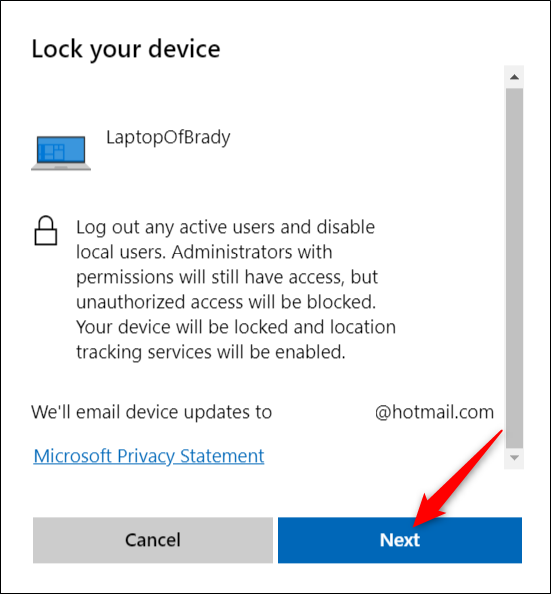
במסך הבא תוכלו להגדיר הודעה בהתאמה אישית שתעזור לאנשים להחזיר את המכשיר. ההודעה מופיעה על מסך הנעילה של המכשיר כאשר מישהו מדליק אותה.

לאחר מכן, אם אתה חושב שהחשבון שלך הואנפגע, אנו ממליצים לשנות את הסיסמה שלך בכדי להיות בטוחים. לאחר שתמצא את המכשיר שלך, אתה יכול להיכנס אליו באמצעות חשבון הניהול של המחשב האישי שלך.








